 下载文档
下载文档
在Excel表格当中,制作柱形图、折线图等图表可以让数据更直观的展现,那么在制作柱形图等过程中,如何添加或者删除坐标轴的呢?
首先,我们将数据制成表格,如下图:
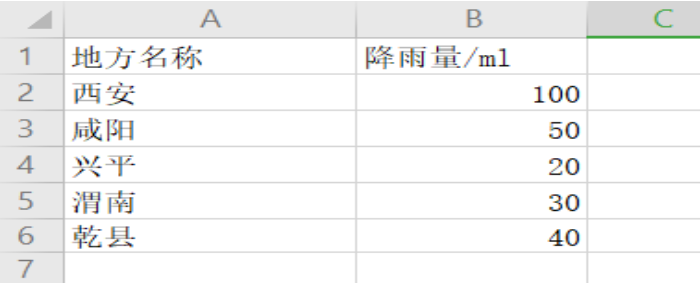
>>免费升级到企业版,赠超大存储空间
步骤一:选中需要绘制图表的数据单元格,然后点击工具栏【插入】,点击插入【全部图表】:
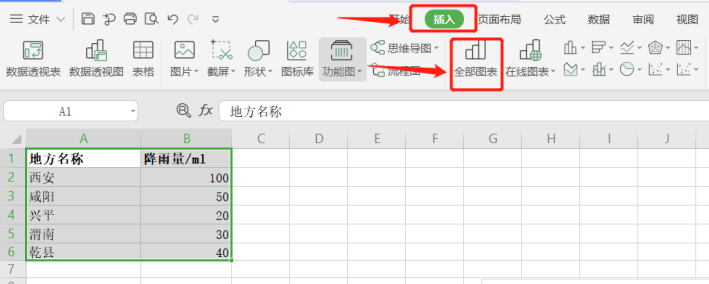
>>免费升级到企业版,赠超大存储空间
步骤二:点击【全部图表】后,会弹出如下的对话框,根据自身需要选择合适的图表,本例中降雨量用折线图更能直观的展示降水量的差异变化:
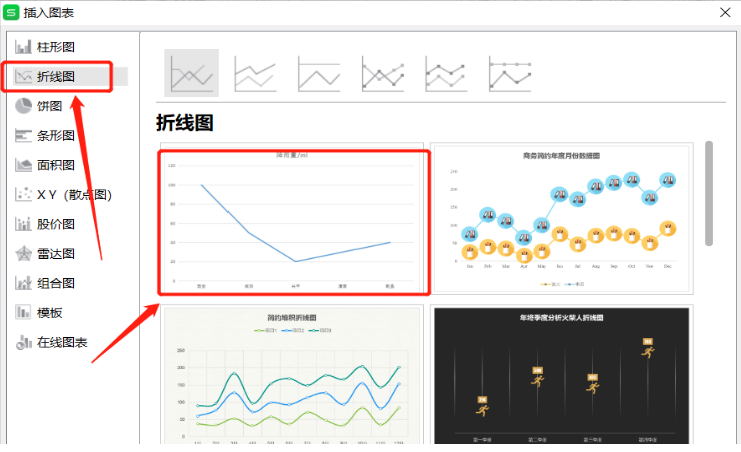
>>免费升级到企业版,赠超大存储空间
步骤三:下图就是生成好的折线图,那么如果我们想要删除掉纵坐标轴该如何操作呢?点击纵坐标轴,会出现一个框,然后右击,会弹出一个操作框,选择第一个【删除】,纵坐标轴就被轻松删除啦:
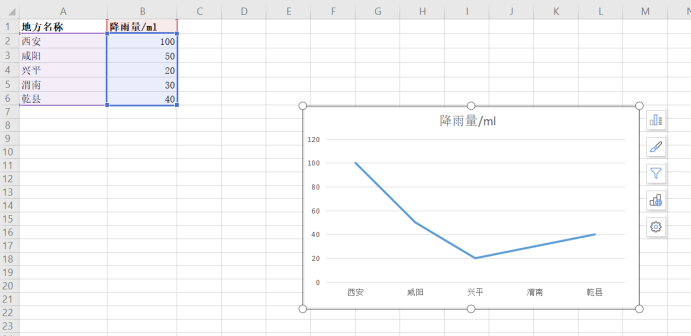
>>免费升级到企业版,赠超大存储空间
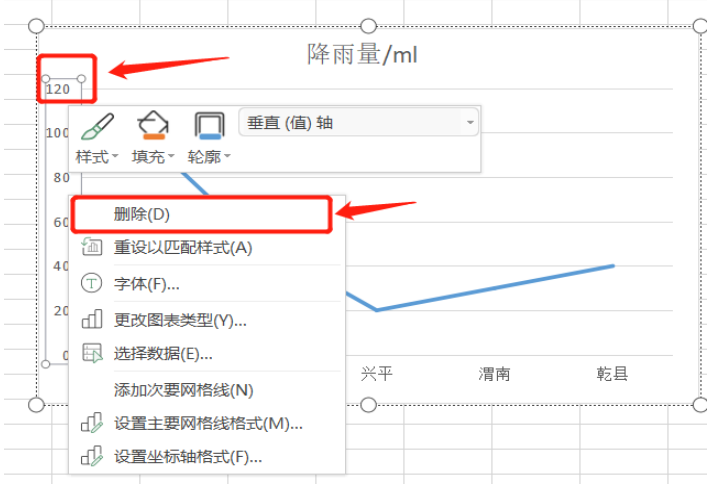
>>免费升级到企业版,赠超大存储空间
删除纵坐标轴之后的折线图就是这样啦,那么又怎样再次添加上纵坐标轴呢?如下图,点击柱形图小图标,点击【图表元素】,将【坐标轴】打上对勾。看!纵坐标轴就又出现啦:

>>免费升级到企业版,赠超大存储空间
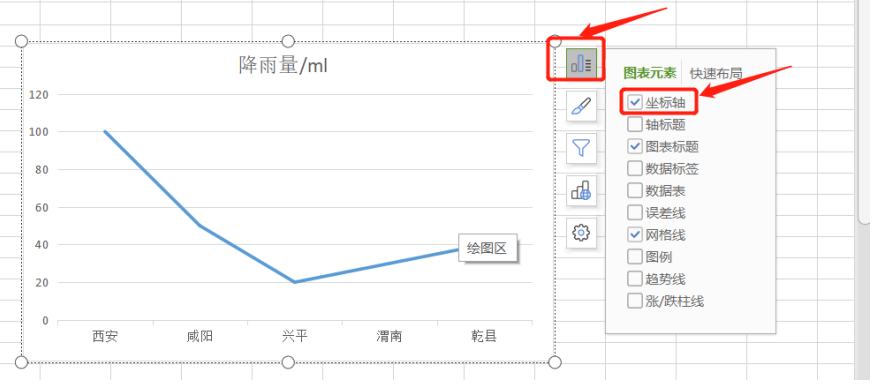
>>免费升级到企业版,赠超大存储空间
那么,在Excel表格技巧,给图表添加或者删除坐标轴的操作是不是很简单呢,你学会了吗?

 下载文档
下载文档
关于我们
果果圈模板站提供精品ppt、word文档、Excel表格模板,覆盖各种行业、用途、风格,做更懂你的模板资源站
联系我们

选择支付方式:
 微信支付
微信支付付款成功后即可下载
如有疑问请关注微信公众号ggq_bm后咨询客服